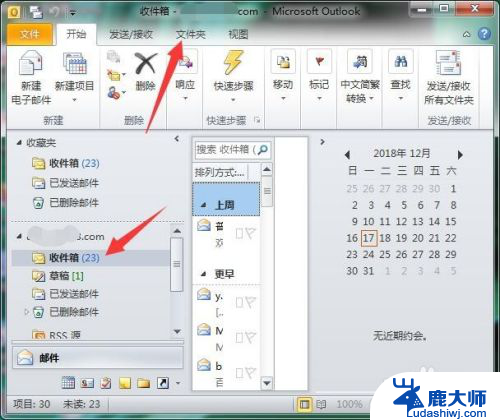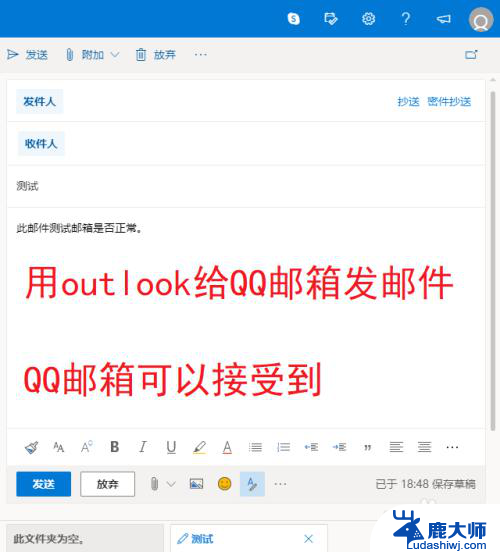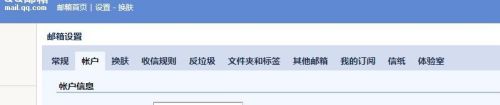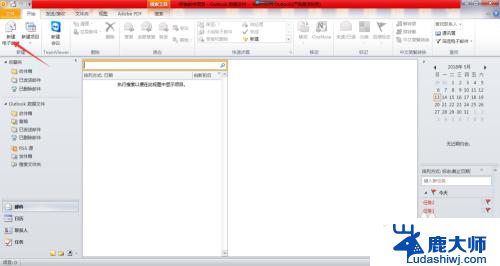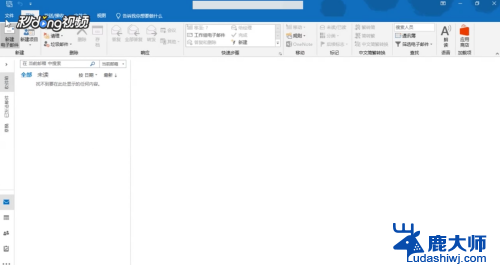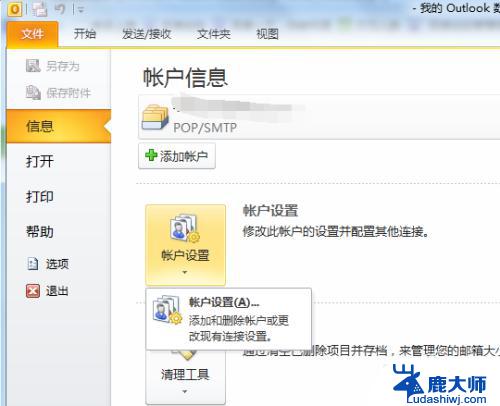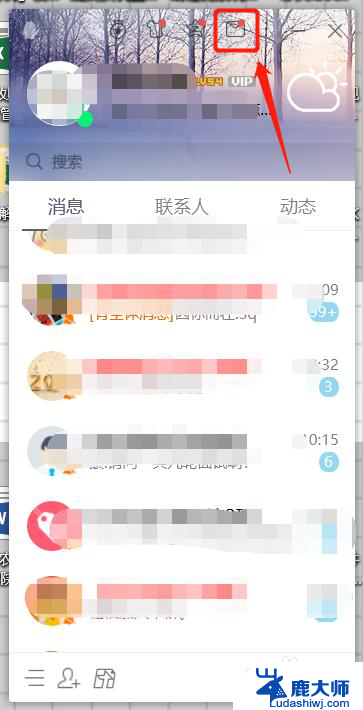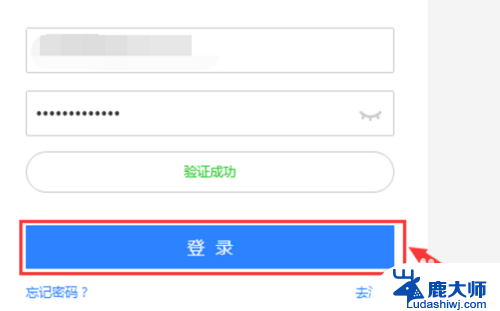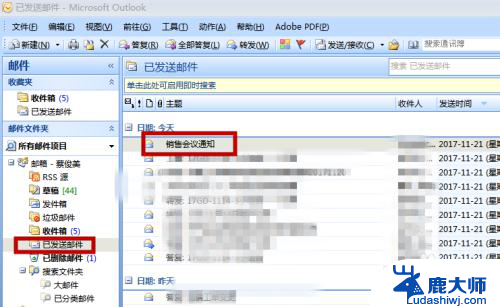outlook邮箱如何更改邮件存储地址 Outlook如何更改邮件保存位置
更新时间:2024-06-24 18:04:13作者:xtliu
Outlook是一款广泛使用的电子邮件客户端,它可以帮助用户管理和发送邮件,在使用Outlook的过程中,有时候我们可能需要更改邮件的存储位置,以便更好地管理和组织我们的电子邮件。如何更改Outlook的邮件保存位置呢?在本文中我们将介绍一些简单的方法来帮助您更改Outlook的邮件存储地址。愿意了解更多的朋友可以继续阅读下去。
具体方法:
1打开Outlook软件,点击”文件“。点击”信息“,点击”账户设置“,点击”账户设置(A)“。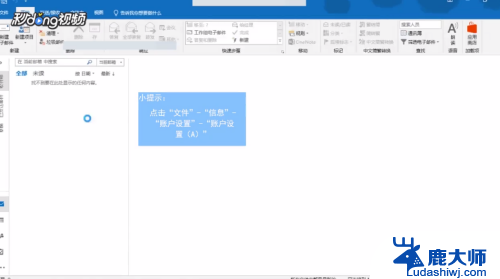 2在账户设置界面点击”数据文件“,再点击”添加“。
2在账户设置界面点击”数据文件“,再点击”添加“。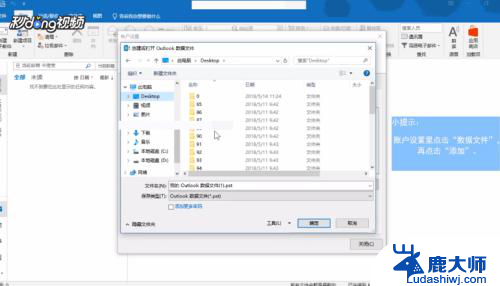 3再创建或打开Outlook数据文件界面,选择创建路径。输入文件名,点击确定。
3再创建或打开Outlook数据文件界面,选择创建路径。输入文件名,点击确定。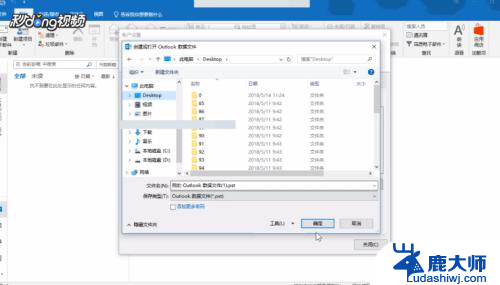 4在账户设置界面点击选择刚刚新建好的数据文件,再点击”设为默认值“即可。
4在账户设置界面点击选择刚刚新建好的数据文件,再点击”设为默认值“即可。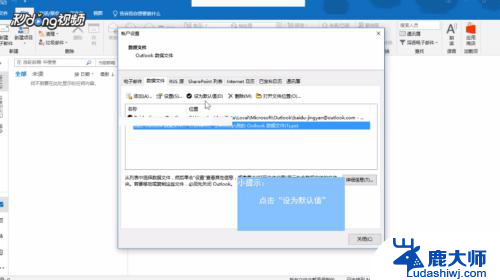
以上就是如何更改outlook邮箱的邮件存储地址的全部内容,如果你遇到这种情况,可以按照以上步骤解决,非常简单快速且一步到位。